Aus diesem Grund bevorzugen die höheren Unternehmen und professionellen Benutzer immer Linux gegenüber allem anderen. Nun, Linux eignet sich am besten für den professionellen Arbeitsbereich.
Das heißt nicht, dass allgemeine Benutzer die Vorteile nicht benötigen. Linux ist für alle verfügbar, auch für neue Computerbenutzer!
Wenn Sie neu bei Linux sind, gibt es eine Reihe von verfügbaren Distributionen, die Sie willkommen heißen. elementary OS ist eine der besten Linux-Distributionen, die sich an neue Linux-Benutzer richtet, insbesondere an Benutzer, die von macOS wechseln. Die Benutzeroberfläche des elementaren Betriebssystems ist ziemlich macOS-ähnlich.
Es spielt auch keine Rolle, ob Sie völlig neu in der Linux-Welt sind. elementary OS ist extrem einfach zu bedienen. Alle Funktionen auf dem Bildschirm sind selbsterklärend. Es basiert auf Ubuntu, daher sind die Dinge im Kern auch ziemlich einfach zu manövrieren.
Beginnen wir mit der Installation des elementaren Betriebssystems!
Vorbereitung der Installation
Für die Installation sind genügend Hausaufgaben erforderlich. Schließlich installieren Sie ein brandneues Betriebssystem!
Wichtige Dateien sichern
Wenn Sie bereit sind, das elementare Betriebssystem als Hauptbetriebssystem Ihres Computers zu installieren, sollten Sie zuerst eine Sicherungskopie Ihrer wichtigen Dateien erstellen.
Wenn Sie ein Betriebssystem installieren, ist die Wahrscheinlichkeit, dass etwas schief geht, ziemlich hoch. Ohne eine ausreichende Sicherung Ihrer wichtigen Dateien (Dokumente, Bilder, Videos und andere Dateien) ist es töricht, fortzufahren.
ISO erhalten
Besorgen Sie sich als erstes die Installationsmedien. Bei fast jeder Linux-Distribution liegt das Installationsmedium als ISO-Image vor. elementares Betriebssystem ist nicht anders.
Gehen Sie zur offiziellen Website von elementary OS.
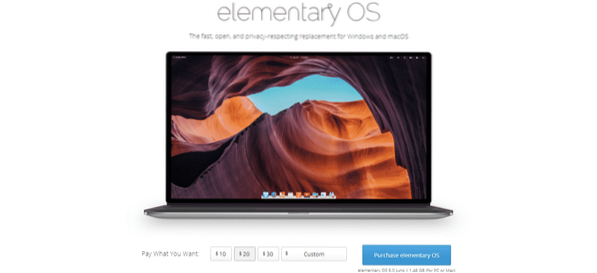
Wählen Sie im Abschnitt "Zahlen, was Sie wollen" die Option "Benutzerdefiniert" aus.
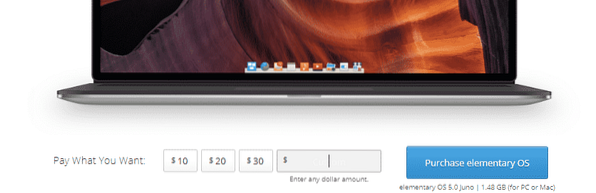
Sobald Sie den Wert 0 eingeben, sehen Sie die Schaltfläche „Download elementary OS“.
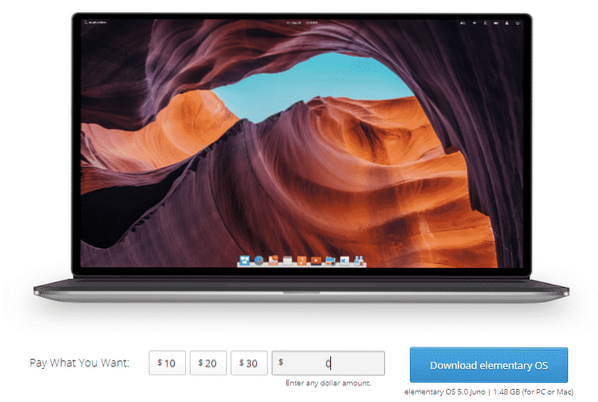
Hinweis - Wenn Ihnen das System gefällt, sollten Sie einen kleinen Betrag für das Projekt spenden.
Jetzt können Sie die ISO entweder über den direkten Download oder den Magnetlink herunterladen download.
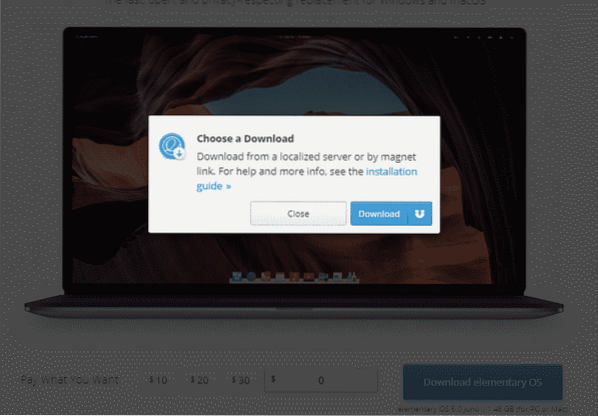
Vergessen Sie nicht zu überprüfen, ob das Paket UNBESCHÄDIGT heruntergeladen wurde. Dies ist besonders wichtig, da wir es mit einem Installationsmedium zu tun haben.
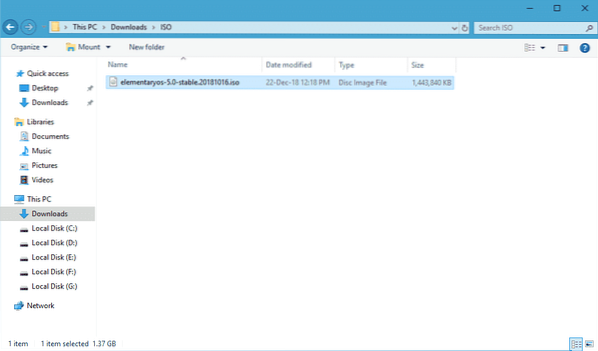
Es spielt keine Rolle, welche Software Sie zum Überprüfen des Hashs verwenden, der SHA-256-Algorithmus liefert das folgende Ergebnis: -
a8c7b8c54aeb0889bb3245356ffcd95b77e9835ffb5ac56376a3b627c3e1950f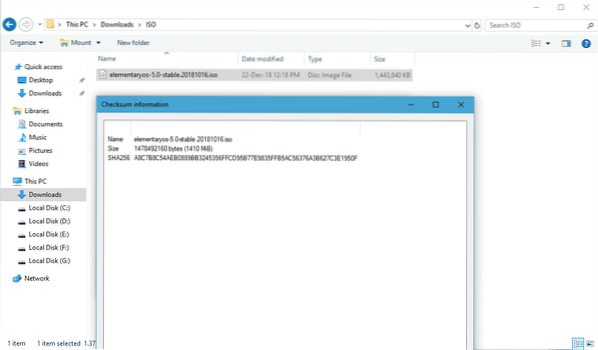
Vorbereiten der Installationsmedien
Für den nächsten Teil müssen wir ein bootfähiges Laufwerk vorbereiten, von dem die Installation ausgeführt wird. Wenn Sie unter Windows arbeiten, können Sie Rufus verwenden.
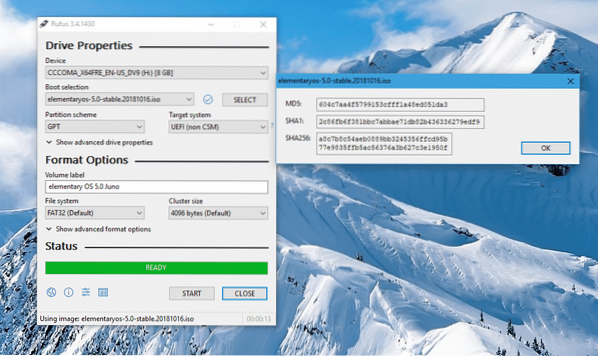
Wenn Sie Linux oder andere verwenden, ist Etcher die beste Wahl. Etcher ist ein plattformübergreifendes Tool, das sich zum Brennen von ISO-Images auf SD-Karten und USB-Sticks eignet.
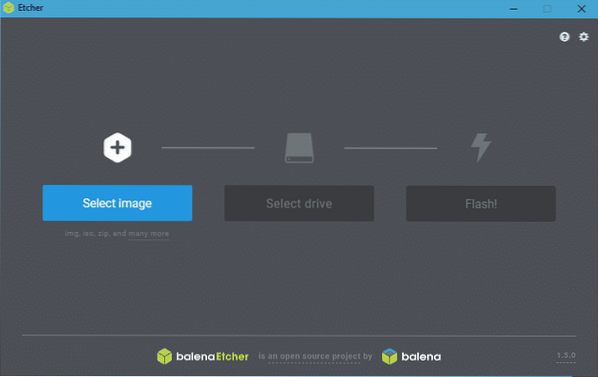
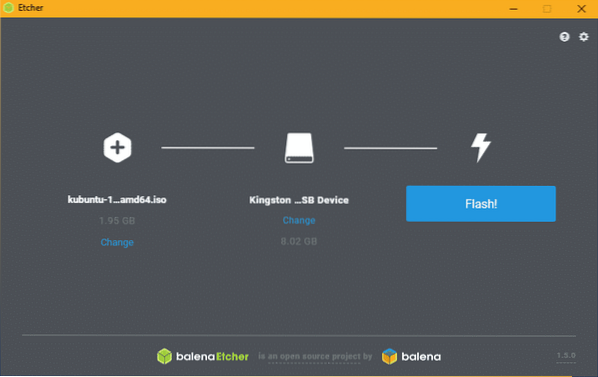
Starten der Installation
Sobald das Installationsmedium fertig ist, booten Sie in das Medium.
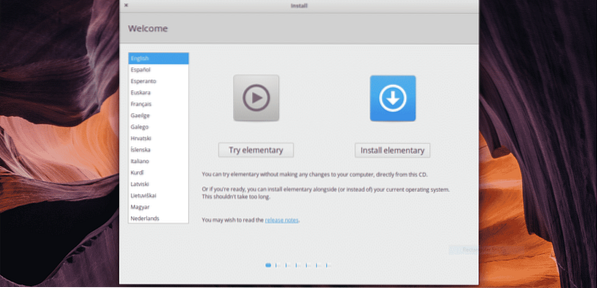
Bevor Sie mit der Installation fortfahren, stellen Sie sicher, dass Sie sich mit dem elementaren Betriebssystem vertraut gemacht haben. Es wird im Wesentlichen das Betriebssystem in Ihr System laden, ohne etwas auf die Festplatte zu schreiben (es sei denn, Sie entscheiden sich dafür).
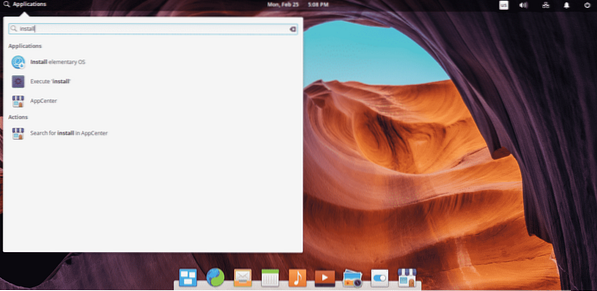
Beginnen wir nun mit dem Installationsprozess! Zuerst müssen Sie das Tastaturlayout Ihres Systems auswählen.
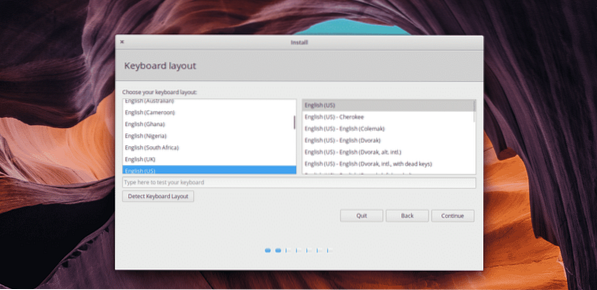
Sie können auch wählen, ob Updates und 3 . installiert werden sollenrd-Party-Apps während der Installation. Es ist besser, diese Optionen anzukreuzen, da dies eine TONNE Zeit nach der Installation spart.
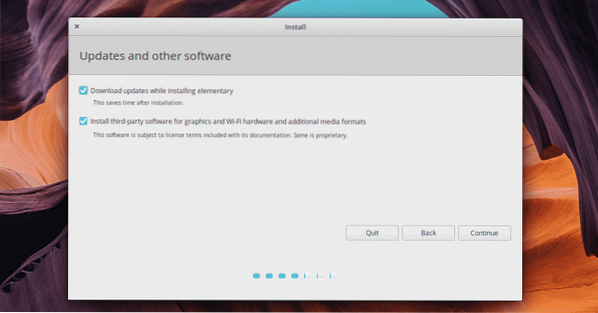
An dieser Stelle müssen Sie das Ziel des Installationsverzeichnisses auswählen. Wählen Sie im Wesentlichen die Partition aus, auf der alle kritischen Dateien des Betriebssystems gespeichert werden.
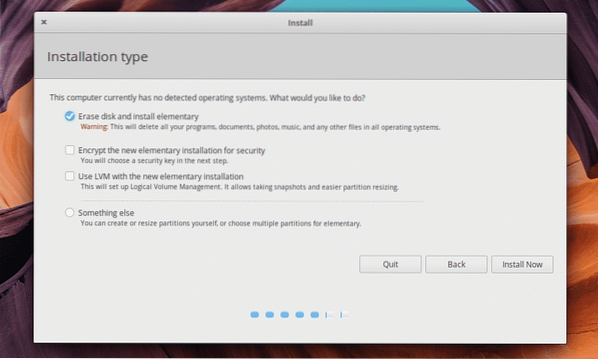
Weisen Sie eine separate Partition für das neue Betriebssystem zu. Wenn Sie eine vorhandene Partition wiederverwenden, wird sie mit einem neuen Linux-Dateisystem formatiert.
Jetzt ist es an der Zeit, die Zeitzone auszuwählen.
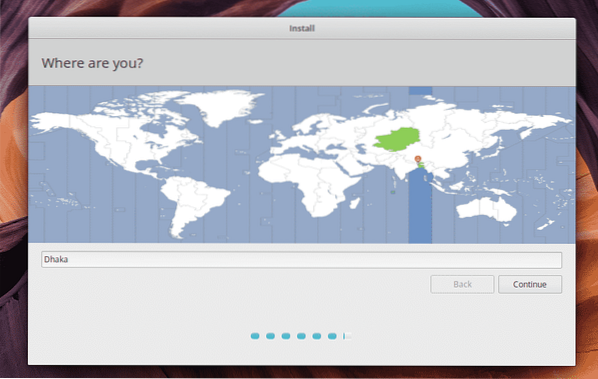
Geben Sie zum Erstellen eines neuen Benutzerkontos die erforderlichen Zugangsdaten ein.

Warten Sie abschließend, bis die Installation abgeschlossen ist.
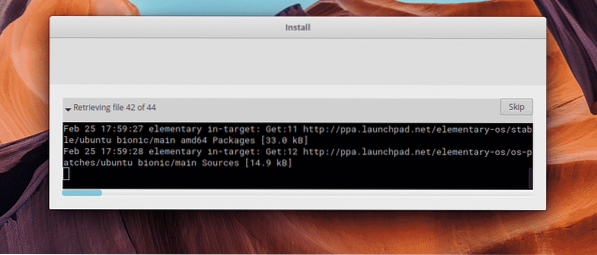
Sobald es abgeschlossen ist, erhalten Sie eine Benachrichtigung über den Neustart des Systems. Starten Sie die Maschine neu.
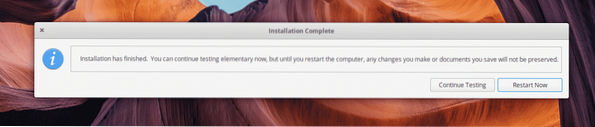
Voila! Die Installation ist abgeschlossen!
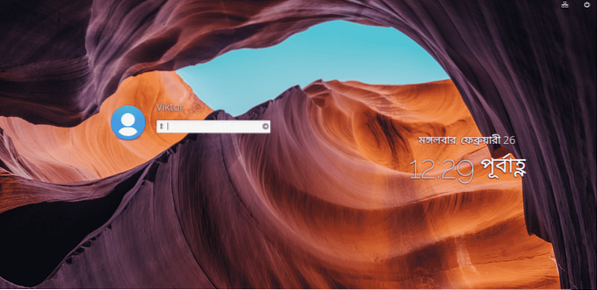
Aufgaben nach der Installation
Nach der Installation gibt es noch ein paar Dinge zu tun.
Starten Sie ein Terminal -
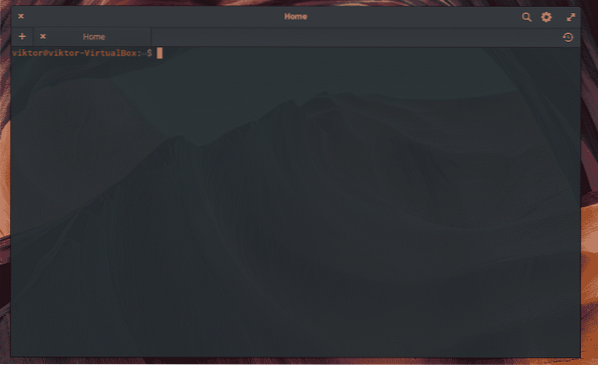
Führen Sie den folgenden Befehl aus -
sudo apt update && sudo apt upgrade -y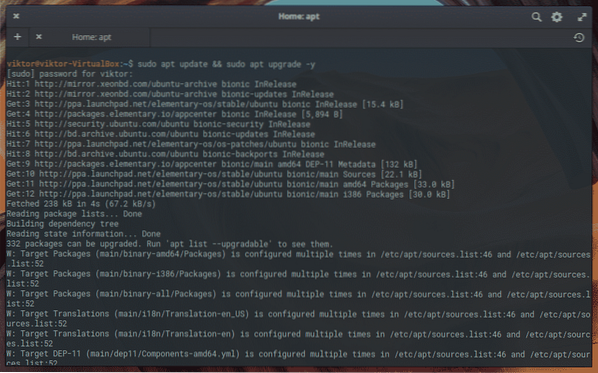
Dieser wird das System mit den neuesten Softwarepaketen aktualisieren.
Es ist notwendig, bestimmte Codecs zu haben, um alle gängigen Mediendateien genießen zu können. Führen Sie die folgenden Befehle aus -
sudo apt install ubuntu-restricted-extras libavcodec-extra libdvd-pkg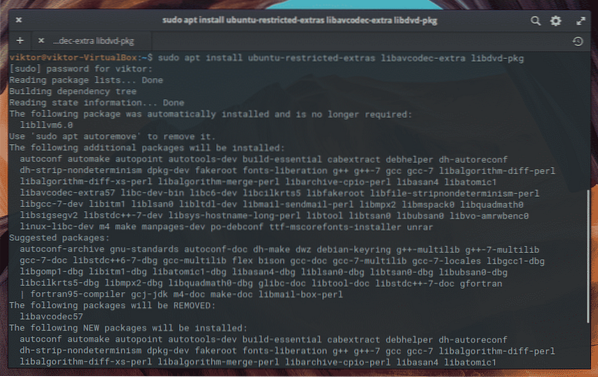
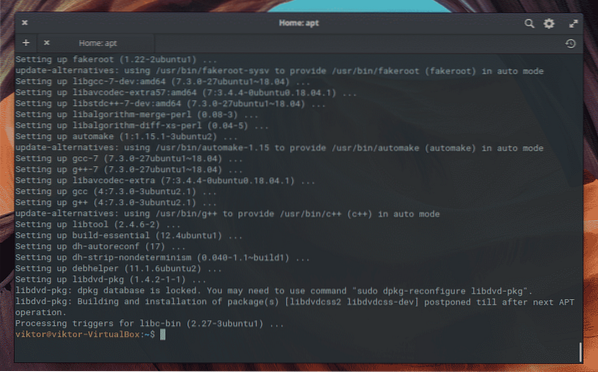
Für eine einfachere Installation jedes DEB-Pakets auf elementaren Betriebssystemen ist GDebi die beste Wahl. Führen Sie den folgenden Befehl aus, um GDebi . zu installieren -
sudo apt install gdebi
Fazit
Linux ist ein lebendiger Ort zum Leben. Mit Linux können Sie wirklich eins mit Ihrem Computer werden.
Sobald die Installation abgeschlossen ist, empfehle ich dringend, das gesamte System zu erkunden. elementary OS bietet eine Reihe von vorinstallierten Funktionen, deren Erkundung Ihnen einen ganz neuen Einblick in Ihren Computer geben kann.
Genießen Sie Ihre Reise mit elementarem OS!
 Phenquestions
Phenquestions


